Dokan을 사용하여 WooCommerce 제품을 수출입하는 방법
게시 됨: 2024-07-31제품은 시장의 영혼입니다. 제품 없이는 오프라인 매장이나 온라인 상점을 시작할 수 없습니다.
온라인 상점이나 마켓플레이스를 고려할 때 해당 제품의 디지털 사본을 백업해야 할 수도 있습니다. 이전하거나 새 매장을 오픈하는 것을 고려하고 있다면 이는 좋은 방법이 될 수 있습니다.
그렇다면 제품을 어떻게 백업합니까?
WordPress를 CMS로 사용하고 Dokan 플러그인을 전자상거래 마켓플레이스 솔루션으로 사용하고 있다면 좋은 소식입니다!
모든 WooCommerce 제품을 CSV 또는 XML 로 내보내고 백업으로 보관할 수 있습니다.
오늘 게시물에서는 Dokan 멀티벤더 마켓플레이스의 완전히 새롭고 향상된 수출입 기능에 대해 이야기하겠습니다. 몇 번의 클릭만으로 얼마나 쉽게 CSV 파일을 생성하고 모든 제품을 가져올 수 있는지 보여드리겠습니다.
시작해 봅시다!
주의 사항: Dokan 사용자가 아닌 경우에도 WooCommerce 제품을 내보내고 가져오는 방법에 대한 다른 튜토리얼에 따라 제품을 내보내고 가져올 수 있습니다.
Dokan 다중 공급업체 마켓플레이스용 수출입 모듈
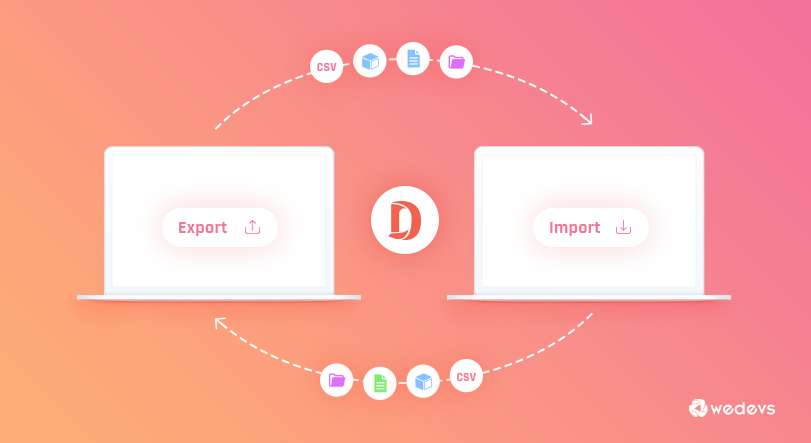
앞서 언급했듯이 다양한 마켓플레이스에서 개별 매장을 운영하는 판매자에게는 제품 백업이 필요합니다.
당신이 공급업체이고 자신만의 제품을 갖고 있다고 가정해 보겠습니다. 다양한 마켓플레이스에 자신만의 매장을 열었습니다. 이 경우 해당 마켓플레이스에 제품을 별도로 추가하는 것은 정말 번거로운 작업입니다.
운 좋게도 상점이 있는 모든 마켓플레이스가 WooCommerce를 기반으로 하고 Dokan을 사용하여 다중 공급업체 기능을 제공한다면 희망이 있습니다. Dokan의 Business 패키지와 함께 제공되는 수출입 모듈을 간단히 사용할 수 있습니다.
시장 소유자의 경우 판매자에게 제품을 수출하거나 수입할 수 있는 권한을 부여하는 것은 좋은 일이 될 수 있습니다. 이를 통해 공급업체는 특정 시장에서 제품을 쉽게 시작할 수 있습니다.
더 이상 고민하지 않고 Dokan이 WooCommerce 제품 내보내기 및 가져오기를 어떻게 처리하는지 살펴보겠습니다.
Dokan 플러그인을 사용하여 WooCommerce 제품을 내보내고 가져오는 방법
이 부분에서는 Dokan 플러그인을 사용하여 WooCommerce 제품을 내보내고 가져오는 방법을 보여 드리겠습니다. 먼저 제품을 수출하는 방법을 알려드리고, 그 다음에는 제품을 수입하는 방법을 알려드리겠습니다. 계속 읽어보세요!
I) 공급업체 상점에서 제품 수출
WordPress 사이트에 Dokan Multivendor가 설치되어 있어야 합니다. 이제 WordPress 관리 대시보드로 이동하여 Dokan 아래의 모듈을 클릭하세요.
토글 버튼을 사용하여 공급업체 제품 가져오기 및 내보내기 모듈을 활성화합니다. 이를 통해 공급업체는 매장에서 제품을 수출하고 수입할 수 있습니다.
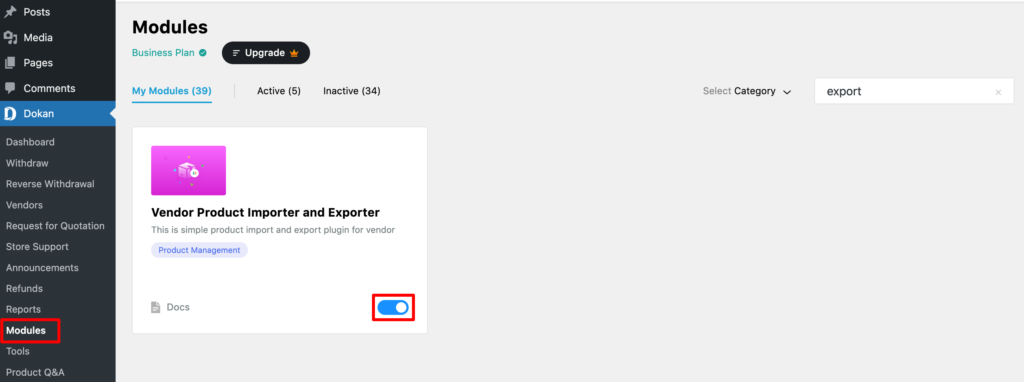
공급업체는 공급업체 대시보드 로 이동하여 제품 탭을 클릭해야 합니다. 여기에는 모든 제품이 나열되어 있습니다. 페이지 상단에는 가져오기 및 내보내기라는 두 개의 버튼을 사용할 수 있습니다.
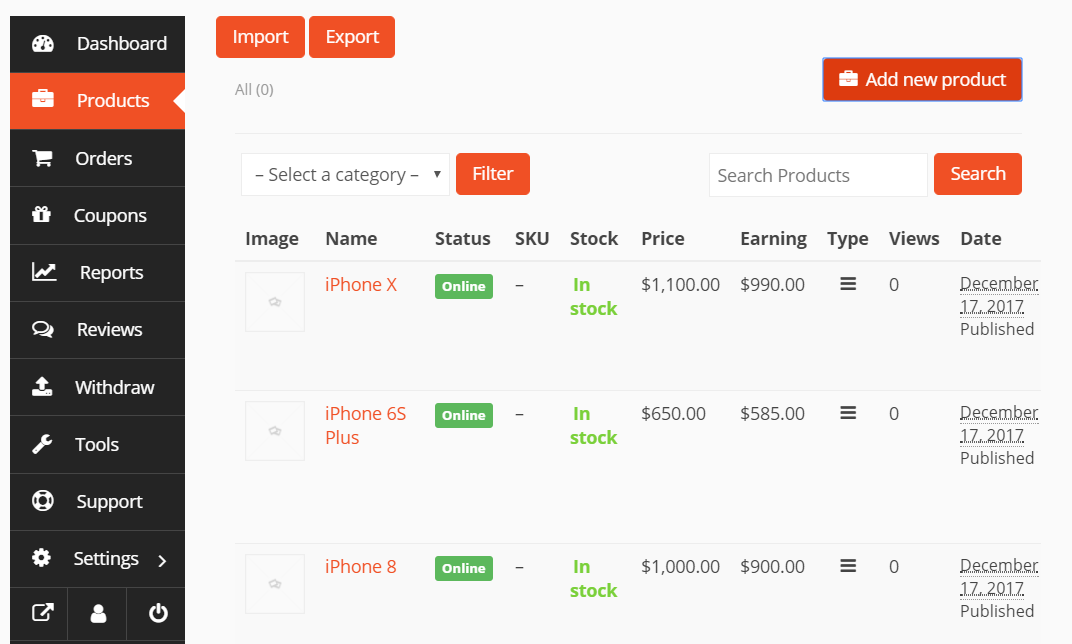
공급업체는 제품 수출을 시작하려면 내보내기 버튼을 클릭해야 합니다. 이 도구를 사용하면 제품을 CSV 형식으로 내보낼 수 있습니다. 공급업체는 내보낼 특정 열 또는 모든 열을 선택할 수 있습니다. 이는 제품에도 적용됩니다. 제품에 사용할 수 있는 사용자 정의 메타가 있는 경우 이를 내보낼 수도 있습니다.
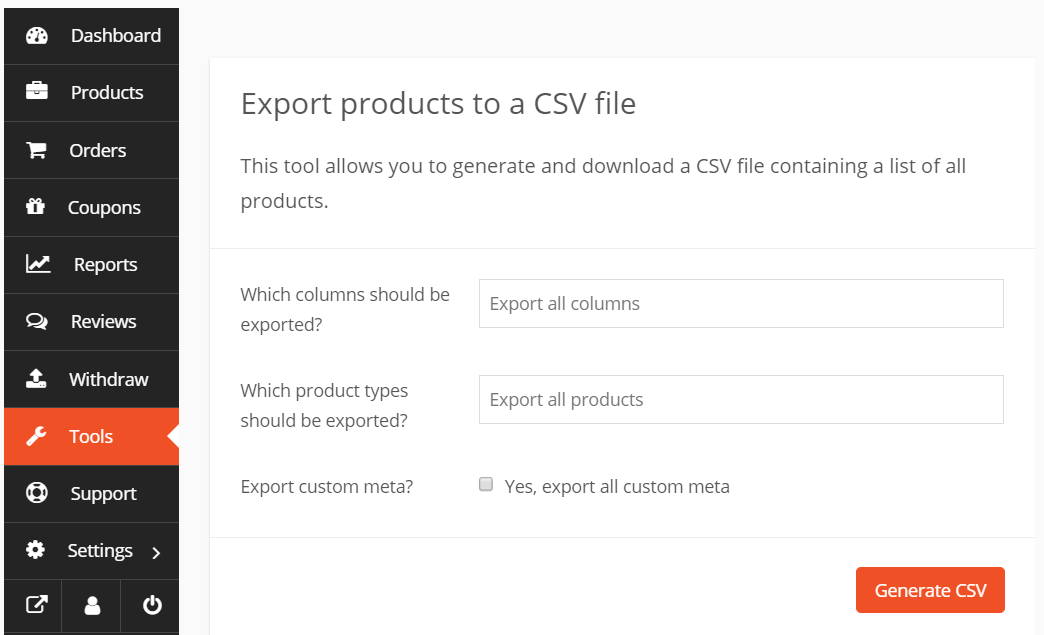
내보낼 항목을 선택한 후 CSV 생성 버튼을 클릭해야 합니다. 그러면 내보내기 프로세스가 시작됩니다.
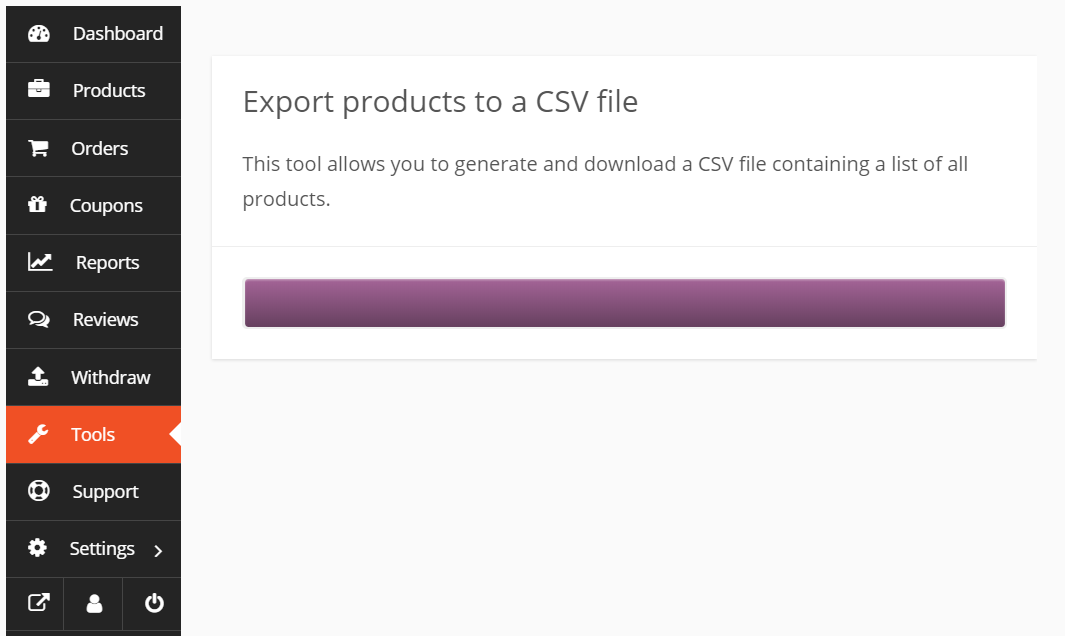
프로세스가 완료되면 CSV 파일을 받게 됩니다. 자동으로 다운로드됩니다. 내보내기는 이미지를 내보내지 않지만 이미지 이름을 내보냅니다. 이미지를 수동으로 다운로드하고 이름을 그대로 유지해야 합니다. 이제 파일을 백업으로 보관하거나 다른 저장소로 가져올 수 있습니다.

II) 판매점으로 제품 수입
가져오기 프로세스도 내보내기와 마찬가지로 더 쉽습니다. 공급업체가 WooCommerce 제품을 Dokan Multivendor가 제공하는 마켓플레이스로 가져오려는 경우 복잡성 없이 이를 수행할 수 있습니다.
공급업체는 대시보드를 방문하여 제품 메뉴를 클릭하고 상단의 가져오기 버튼을 눌러야 합니다.
새로운 가져오기 마법사가 제공되며 CSV 파일만 허용됩니다. 이제 파일 선택 버튼을 사용하여 모든 제품이 포함된 CSV 파일을 선택하세요. 그런 다음 계속을 클릭하십시오.
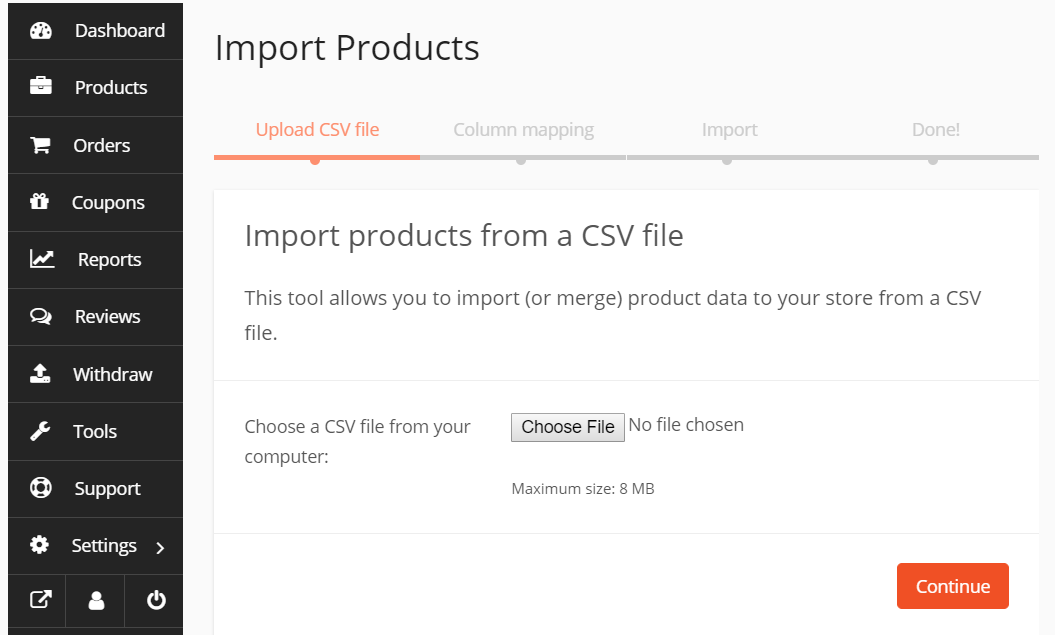
다음 단계에서는 열 이름을 필드 이름과 매핑 해야 합니다. WooCommerce 상점이나 Dokan이 제공하는 다른 공급업체 상점에서 가져온 경우에는 아무 것도 할 필요가 없습니다. 자동으로 필드를 매핑합니다. 그렇지 않은 경우 수동으로 선택해야 합니다.
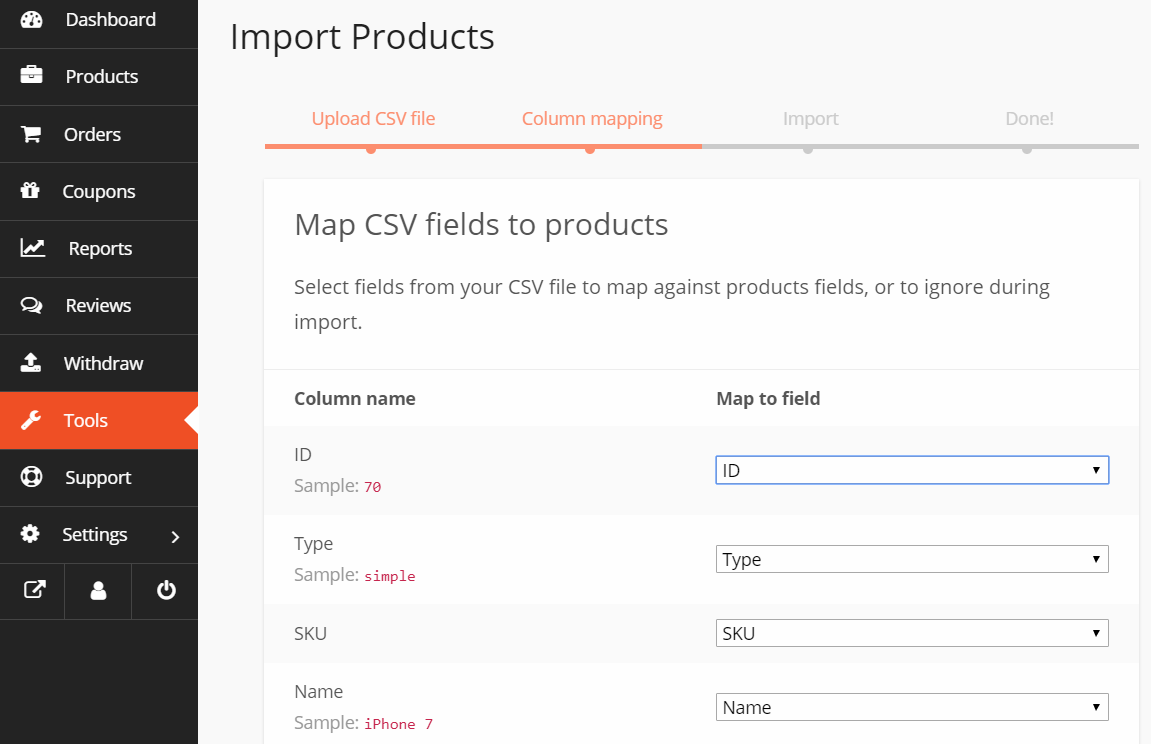
모든 필드를 올바르게 매핑한 후 Run Importer 버튼을 누르십시오. 그러면 가져오기 프로세스가 시작됩니다.
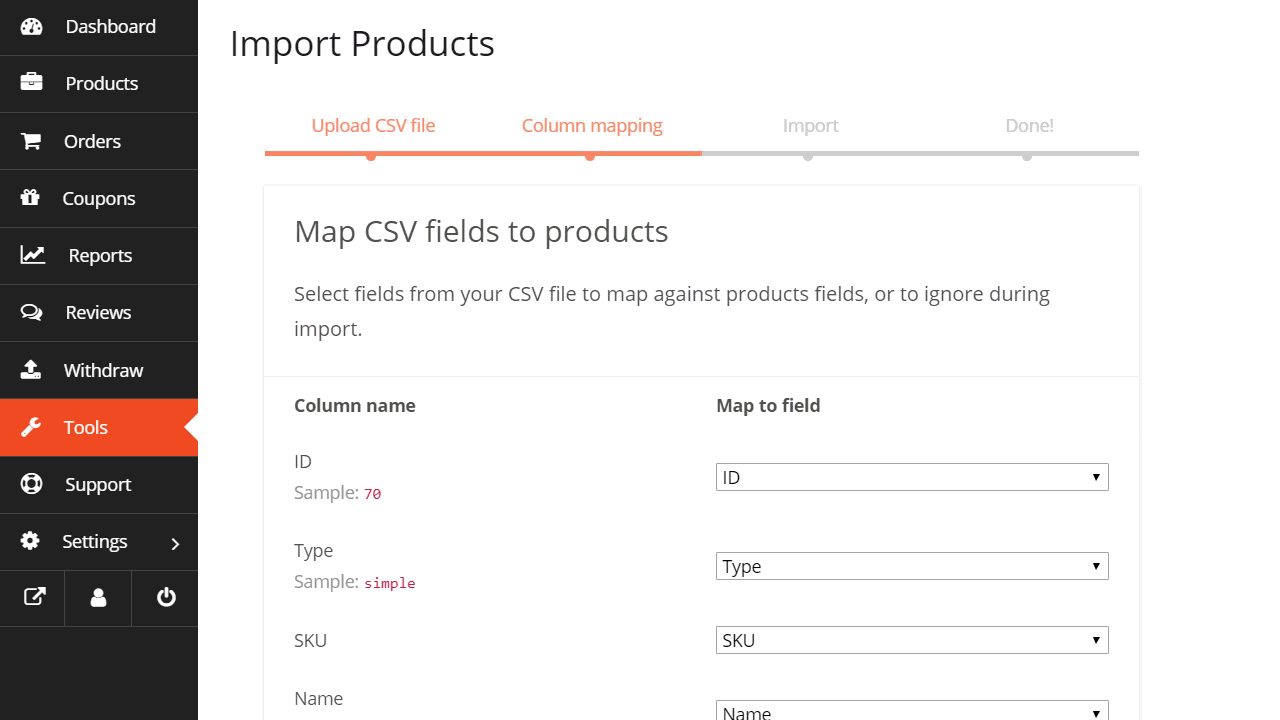
프로세스가 완료되면 성공 메시지가 표시됩니다. 이제 제품 보기 버튼을 클릭하면 스토어로 가져온 모든 제품을 확인할 수 있습니다.
참고: 제품 이미지는 이 방법으로 가져오지 않습니다. 수동으로 업로드 하고 파일 이름을 그대로 유지해야 합니다.
Dokan 멀티벤더 플러그인의 흥미로운 모듈을 모두 확인하고 싶으십니까? 아래 링크를 클릭하면 됩니다.
WooCommerce 제품 수출입: 엔딩 노트
내보내기 및 가져오기는 모든 온라인 상점에서 매우 중요합니다. 기술적인 문제 와 악의적인 공격에 직면하는 것은 당연합니다. 따라서 제품의 백업을 유지하는 것은 좋은 전략 입니다.
그 외에도 매장 마이그레이션도 일반적인 시나리오입니다. 이것은 Dokan 제품 수출업자와 수입업자가 편리한 도구 가 되는 때입니다. 이 기능은 Dokan의 Business 패키지를 통해 얻을 수 있습니다.
그래서, 당신은 무엇을 기다리고 있습니까? Dokan을 사용하여 WooCommerce 제품을 10분 이내에 쉽게 수출입하세요!
Dokan mutlivendor 플러그인 설정에 대한 포괄적인 블로그가 있습니다. 이 블로그를 확인하면 Dokan 플러그인 설정에 대한 모든 것을 알 수 있습니다.
이제 이 튜토리얼과 관련된 질문이 있는 경우 주저하지 말고 아래 댓글 상자를 사용하여 공유해 주세요. 우리는 가능한 한 빨리 귀하의 질문에 답변하고 싶습니다. 감사합니다!
